
まず、rootユーザーとは、「管理者」よりも上の権限を持つアカウントとなります。
ゆえに、全てのフォルダやファイルにアクセス出来、削除したりするコトができます。
また、Macを購入してから特に設定に触れていないと、デフォルトの状態では無効となっています。
1.rootユーザーを有効にする
「システム環境」>「ユーザーとグループ」
[変更するにはカギをクリックします]
↓
[ログインオプション]
↓
[ネットワークワークアカウントサーバ:接続]
↓
[ディレクトリユーティリティを開く(サーバの部分には入力しない)]
と進みます。
※カギを開けるにはパスワード(ログインと同じ)が必要になります。
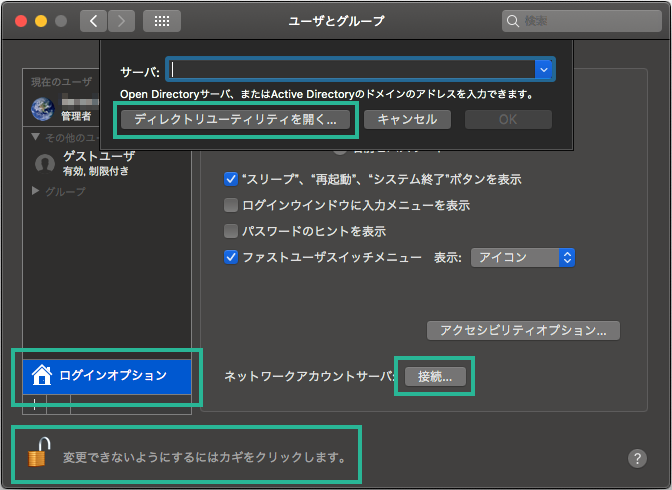
「ディレクトリユーティリティ」
[変更するにはカギをクリックします]
↓
[編集]
↓
[ルートユーザーを有効にする]
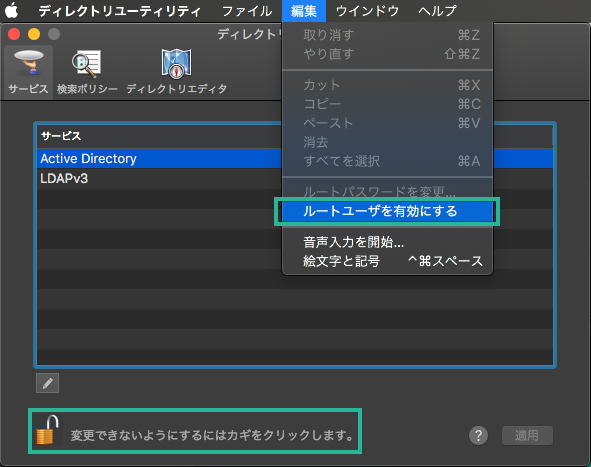
初めての設定の場合はここでパスワード設定を求められますので、設定しましょう。
2.rootユーザーを無効にする
上記の1にて説明した方法と同じです。
現在の状態が有効になっていれば、[ルートユーザーを無効]と表示されていますので、そこを選択してください。
3.ターミナルをrootユーザーに切り替える
[ターミナルを起動]
↓
[su と入力]
↓
[パスワード入力]
でrootユーザーに切り替えるコトが出来ます。
![]()
これで完了です。
su: Sorry
しかし、su: Sorry の文字が現れ切り替えれない場合があります。
それはディレクトリユーティリティの方で無効になっている場合と、冒頭で述べたように、まだ1度もMacを購入してから、またはOSのアップデートなどをしてからrootユーザーの設定をしていない場合です。
その場合は、[sudo passwd root]と入力します。
![]()
これでrootユーザー切り替えのパスワード設定に移ります。
新しいパスワードの入力とそのパスワードの入力確認をするコトになりますので、2回入力するコトになります。
※一度rootユーザーを有効にしたコトがあっても無効に切り替えた場合は、ディレクトリユーティリティにて再度有効にする場合もパスワードの設定が必要になります。
その後、[su]を入力し、パスワードを入力すればrootユーザーでログイン出来ます。
rootユーザーを抜ける場合は[exit]と入力すれば一般ユーザーに切り替わります。
4.その他のユーザーがログイン画面に表示されるようになった
rootユーザーの設定を有効にすると、ログイン画面に「その他のユーザー」というアカウントが増えます。
消したい場合は、無効にすれば表示されなくなります。